5.1.2.1 “Clash Detective”工具概述
“Clash Detcctive”是Navisworks 中比较重要也比较常用的功能,能够查找和报告场景中任意两个选择集图元之间的冲突。使用“Clash Detective”工具不仅可以有效地识别、检验和报告三维项目模型中的碰撞。也可以通过设置的条件,检查任意两个选择集图元之间的距离是否满足要求。在设计过程中,此工具可以用来协调主要的建筑图元和系统。使用该工具可以防止图元冲突,从而降低建筑变更及成本超限的风险,有助于降低模型检验过程中出现人为错误的风险。使用“Clash Detcctive”除了对项目进行检查外,也可以在不断的更新中对项目进行管理与核查。
5.1.2.2 运行“Clash Detcctive”
首先载入“独栋别墅土建模型.nwc”和“独栋别墅机电模型.nwc”文件,单击“常用”选项卡→“工具”面板→“Clash Detcctive”按钮,打开“Clash Detcctive”工具窗口,如图5-1所示。
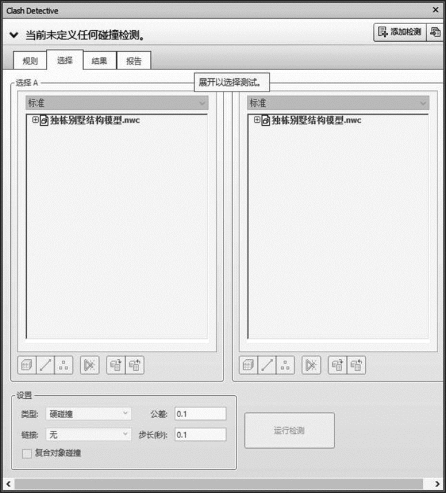
图5-1 碰撞检查工具窗口
单击“添加测试”,默认出现“测试1”的测试。修改名称为“结构vs机电”,在“选择A”面板里选择“独栋别墅土建模型.nwc”,在“选择B”面板里选择“独栋别墅机电模型.nwc”,如图5-2所示。

图5-2 “选择”面板
设置碰撞类型为“硬碰撞”,公差为“0.050mm”,单击“运行测试”便可以得出碰撞结果,结果如图5-3所示。

图5-3 碰撞结果
Navisworks 碰撞有4 个设置,分别是“硬碰撞”“硬碰撞(保守)”“间隙”“重复项”。如图5-4所示。
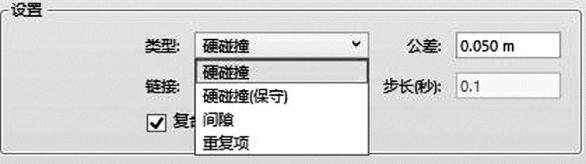
图5-4 类型选择
“硬碰撞”与“硬碰撞(保守)”:碰撞的严重性取决于两个相交项目的相交情况。硬碰撞被记录为负距离碰撞,距离负数的绝对值越大,碰撞越严重。Navisworks 几何图形均由三角形构成,硬碰撞检测可能会错过没有三角形相交的项目之间的碰撞,因此,选择“硬碰撞(保守)”便能找出这些可能存在的问题。另外,如果两个物体间发生直接交叉或碰撞,但是这种交叉和碰撞在一定范围内是被允许的,则修改公差数值可以把此类碰撞排除。
“间隙”:即使两个物体没有发生碰撞,但是如果两个物体之间的间距小于设置距离,那么运行“间隙”后便会被检查出来。“间隙”常用于管道间距检查。
“重复项”:用于检查重叠的几何对象,如图5-5所示。
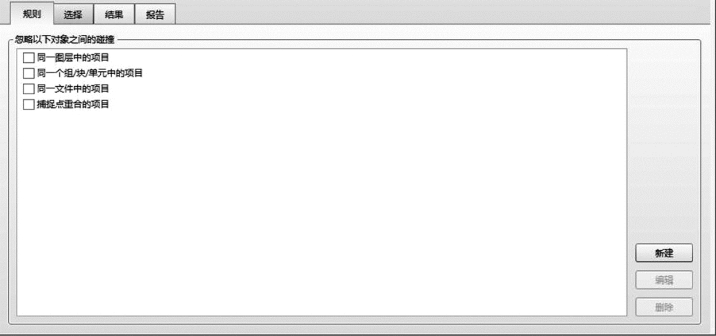
图5-5 规则面板
“公差”:实际工程中,虽然在模型里某些构件发生了绝对碰撞,但施工时可以通过微调避免碰撞。如果用户不需要把这些可以微调的构件认定为碰撞,则可以设定“公差”。若构件碰撞的深度小于公差所设置的数值,则认定该构件没有发生碰撞。(https://www.daowen.com)
5.1.2.3 “Clash Detective”窗口介绍
在未添加测试的情况下,“Clash Detective”可固定窗口的许多功能都是灰色的,无法进行设置。添加测试之后,使用“Clash Detective”可固定窗口可以设置碰撞检测的规则和选项,查看结果,对结果进行排序以及生成碰撞报告。
1.“规则”选项
“规则”选项卡用于定义和自定义要应用于碰撞检测的忽略规则。该选项卡列出了当前可用的所有规则,如图5-6 所示。这些规则可使“Clash Detective”在碰撞检测期间忽略某个模型几何图形。
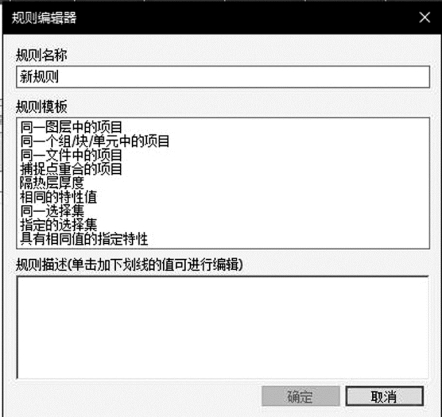
图5-6 规则编辑器
2.“选择”选项卡
“选择”选项卡分为“选择”“选择B”两个窗口。两个窗口分别包含整个项目集的树视图,可以根据“标准”(按照nwc文件排序,细分至每个元素)、“紧凑”(按照nwc文件排序,细分至每个文件的不同标高),“特性”(按照每个元素的属性进行分类)等分类选择要碰撞的项目集,如图5-7所示。
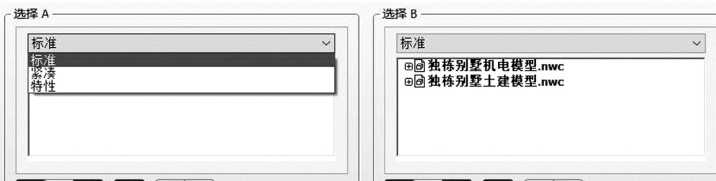
图5-7 规则编辑器
3.“结果”选项卡
通过“结果”选项卡,用户能够以交互方式查看已找到的碰撞。它包含碰撞列表和一些用于管理碰撞的控件。用户可以将碰撞组合到文件夹和子文件夹中,从而使管理大量碰撞或相关碰撞的工作变得更为简单,如图5-8所示。
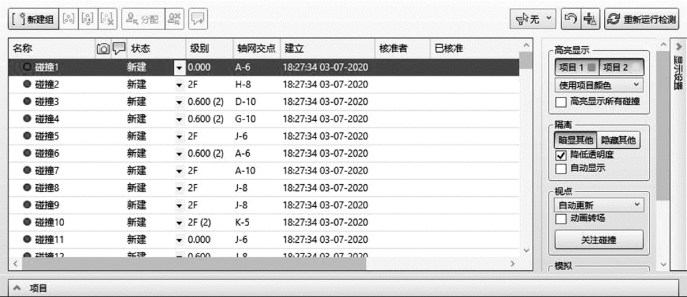
图5-8 结果选项卡
另外,用户可以在“结果”选项卡右侧进行设置,在场景视图中将模型的碰撞元素高亮显示出来。为了防止其他构件影响用户观察,可以选择“暗显其他”或者“隐藏其他”。对模型进行修改后,再次进行碰撞检查,解决了的碰撞状态会显示已解决,如图5-9所示。
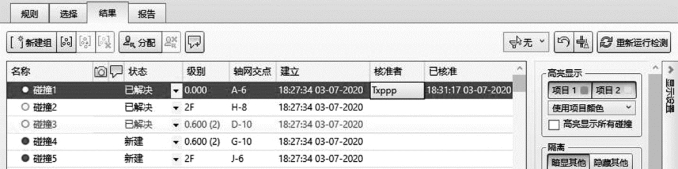
图5-9 修改碰撞状态
4.“报告”选项卡
使用“报告”选项卡可以设置和写人包含选定测试中找到的所有碰撞结果的详细信息报告。用户可以将需要输出的内容打钩,之后单击“写报告”即可保存碰撞检查报告,如图5-10所示。
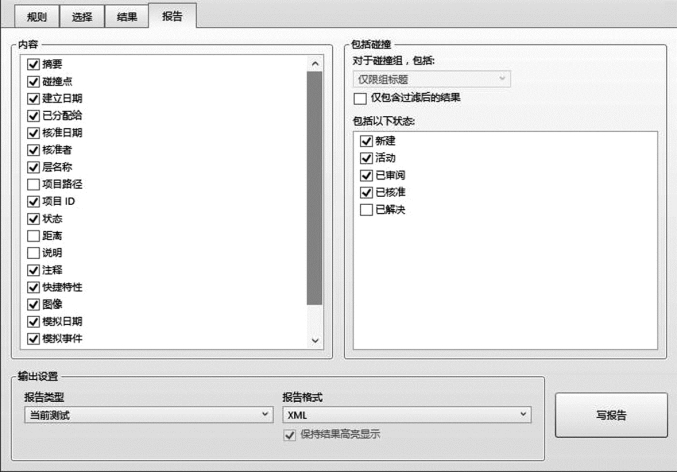
图5-10 报告选项卡
免责声明:以上内容源自网络,版权归原作者所有,如有侵犯您的原创版权请告知,我们将尽快删除相关内容。





